对于win10的防火墙功能很多人是对它又爱又恨,爱它是因为可以给系统带来安全保障,恨它就是因为其烦人的弹窗消息。有些用户因为太讨厌弹窗将防火墙功能关闭,但是发现关闭后还是会弹出弹窗消息,那这个烦人的弹窗要如何关闭呢?下面小编就给大家讲讲Win10系统关闭防火墙后弹窗消息如何取消的方法。
详细如下:
1、打开开始菜单,找到“windows系统”。
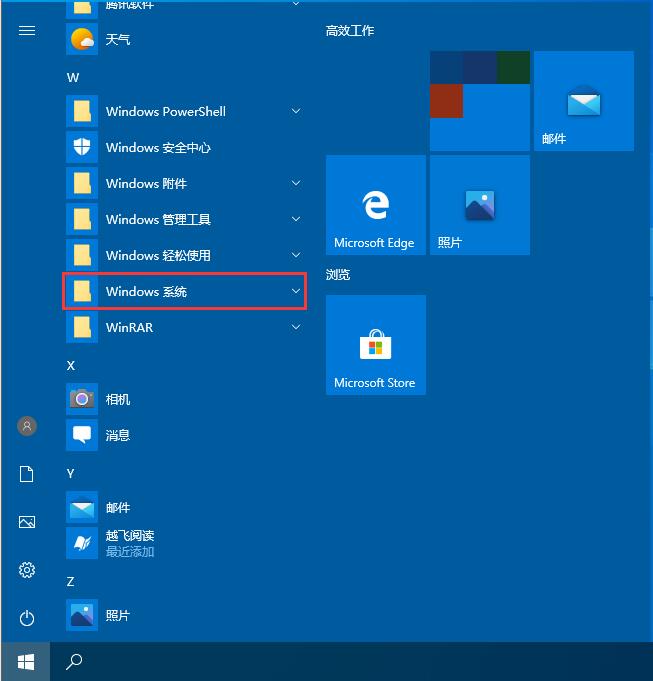
2、找到控制面板,点击“系统和完全”选项。
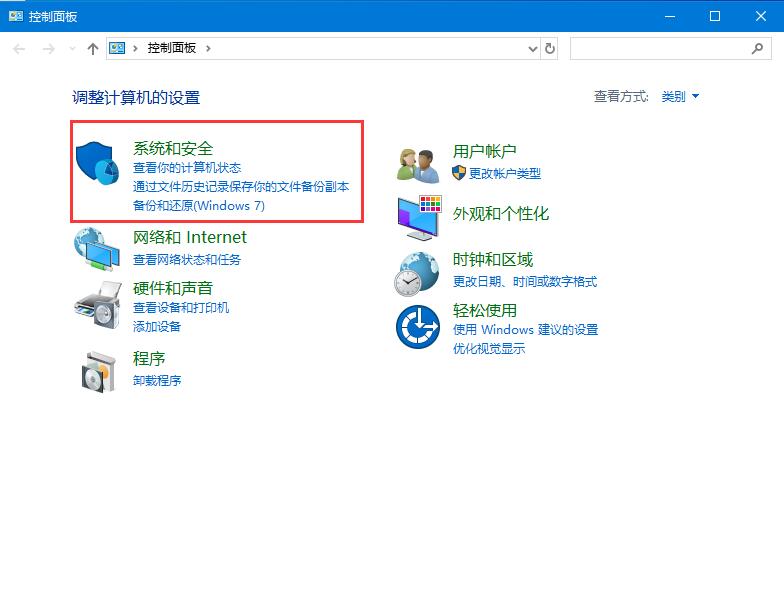
3、点击“安全和维护”,点击左侧“更改安全和维护设置”。
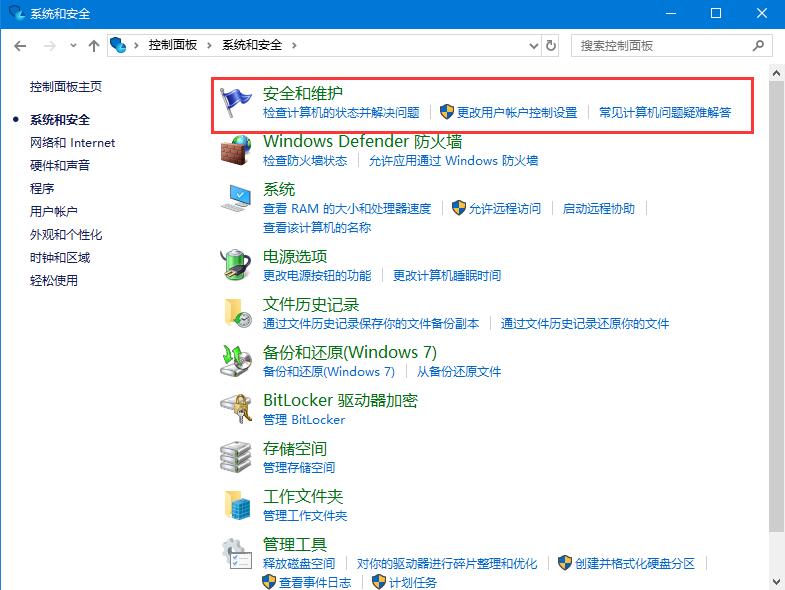
4、取消“网络防火墙”方框中的对钩,点击“确定”即可关闭防火墙通知。
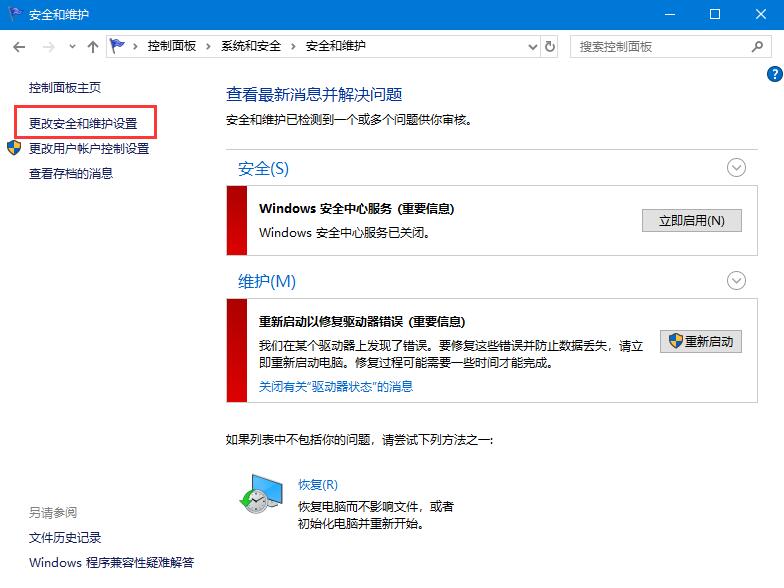
以上就是Win10系统关闭防火墙后弹窗消息如何取消的详细方法,这样就可以告别这烦人的消息弹窗了。
以上就是下载app网小编为您带来《Win10系统关闭防火墙后弹窗消息怎么取消》的相关内容介绍了,希望对您能有所帮助。如还有其它不懂的,可以查看更多Win10系统关闭防火墙后弹窗消息怎么取消的相关的内容!本站每日都会为您更新全新的游戏攻略和软件资讯,感兴趣的可以关注收藏本站哦。
上一篇 :win10安全模式解除教程
下一篇:win10不能共享怎么办